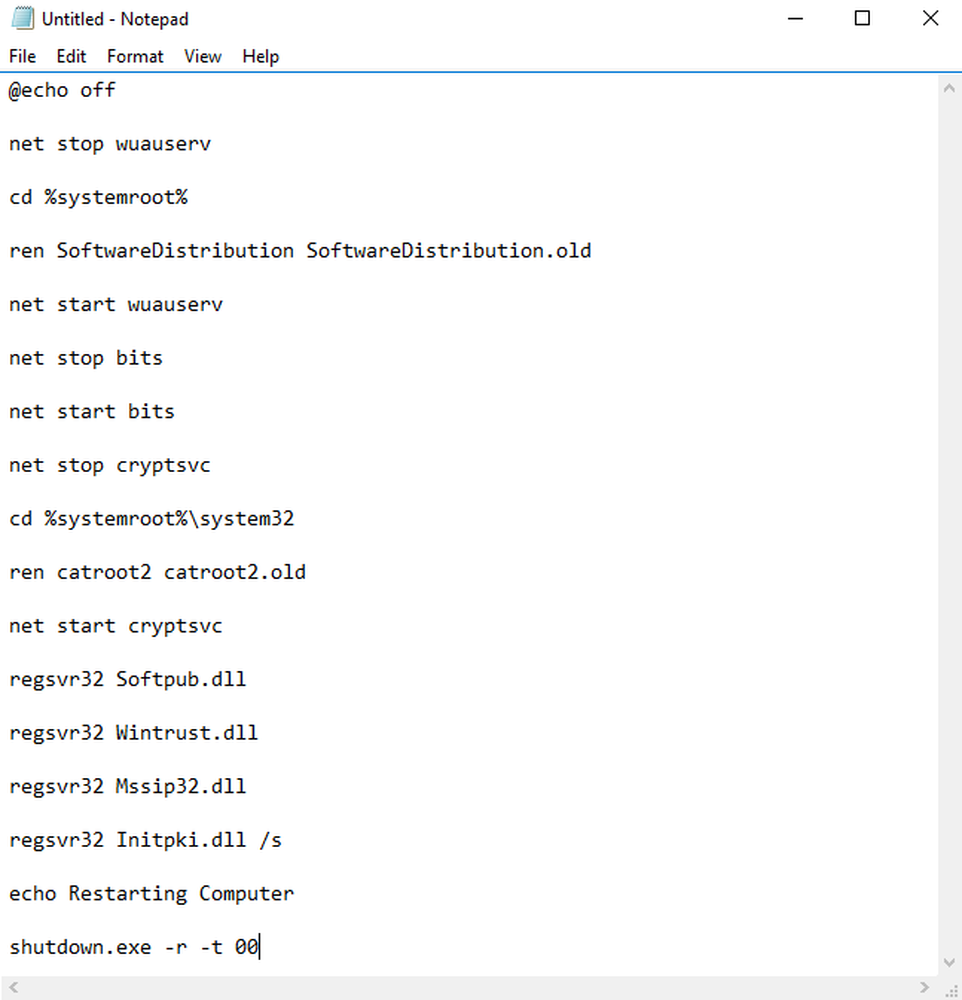En uventet feil holder deg fra å gi nytt navn til mappen

Noen Windows-brukere kan få en feil mens de prøver å gi nytt navn til mappene sine - En uventet feil holder deg fra å gi nytt navn til mappen. Den fulle meldingen du kan se er:
En uventet feil holder deg fra å gi nytt navn til mappen. Hvis du fortsetter å motta denne feilen, kan du bruke feilkoden til å søke etter hjelp med dette problemet.
De tilhørende feilkoder kan være
- 0x80004001: Ikke implementert
- 0x8007003B: Det oppstod en uventet nettverksfeil
- 0x80007005: Uspesifisert feil eller tilgang nektes
- 0x80070003: Systemet kan ikke finne banen spesifisert
og så videre.

Feilmeldingen gir en oppfatning om at brukeren ikke har rett til å endre navn på en bestemt mappe. Det kan skyldes en gruppepolicyinnstilling på styrte systemer på arbeidsplassen. Men det er ikke tilfelle brukere rapportert. Problemet har blitt rapportert på forskjellige typer systemer, inkludert personlige datamaskiner der brukeren ble logget på som administrator.
En uventet feil holder deg fra å gi nytt navn til mappen
Åpenbart bør det første skrittet for å motvirke denne feilen være å analysere om brukeren har rettigheter til mappen eller ikke. For det andre ville være å sjekke det problemet vedvarer med andre filer og mapper på tvers av maskinen. Hvis ja, start deretter datamaskinen på nytt og sjekk om det gjør forskjell, fortsett med følgende forslag:
1] Kjør Windows Filer og mapper Feilsøking

Kjør Filer og mapper Feilsøking. Bare last ned reparasjonen og kjør den på systemet. Start PCen på nytt og se om den har hjulpet.
2] Ta eierskap av mappene
I en situasjon der en administrator har tilgang til mappen, men ikke andre brukere, og mappen ikke er administrert på arbeidsplassen, kan endring av tillatelser i mappen hjelpe andre med tilgang.Høyreklikk på mappen og klikk på 'Egenskaper'. Blant fanene øverst velger du kategorien "Sikkerhet" og klikker på "Rediger".
I vinduet som åpnes, hvis en administrator må legge til brukere hvis de ikke er oppført allerede, og velg passende tillatelser. Klikk deretter OK.

Eller det er en annen enkel måte å ta eierskap av filer og mapper på. Bruk vår Ultimate Windows Tweaker for å legge til en Ta eierskap oppføring til kontekstmenyen. Deretter høyreklikker du bare på en hvilken som helst mappe eller fil og velger Ta eierskap!
3] Oppdater gruppepolicyinnstillinger
Hvis du som administrator nylig endret noen gruppepolicyinnstillinger, vil du kanskje tvinge til å oppdatere innstillingene. Dette gjelder systemer som styres av arbeidsplassen, og du har rett til å få tilgang til mappene.
Trykk på Win + X og velg Kommandoprompt (Admin) fra menyen som åpnes. Skriv inn følgende kommando i kommandolinjevinduet og trykk Enter:
gpupdate / force
Sjekk om det hjelper.
Vanligvis bør de ovennevnte trinnene løse problemet.
Håper noe hjelper.
Dette innlegget gir ytterligere forslag hvis du mottar Access Denied-feilen når du åpner filer eller mapper i Windows.